Im Jotform Generator finden Sie die wesentlichen Elemente wie Mehrfachauswahl und Einzelauswahl. Mit diesen Feldern können Sie mehrere Elemente einrichten, bei denen Ihre Endbenutzer mehrere Optionen oder eine einzelne Option auswählen können. Aber das ist nur das Wesentliche. Was ist, wenn Sie die Menge der einzelnen Artikel in diesen Feldern begrenzen möchten? Mit Mehrfachauswahl oder Einzelauswahl können Sie das nicht tun. Unsere Bestandsliste, Terminauswahl, Ticketkäufe und Wunschliste Widgets würden Ihnen dabei helfen.
In dieser Anleitung zeigen wir Ihnen, wie Sie diese Widgets einrichten und helfen Ihnen bei der Entscheidung, welches Widget Sie verwenden sollten.
Wenn die Benutzer eine Mindestauswahl treffen müssen, verwenden Sie das Widget Ticketkäufe. Wenn Sie eine Mengenauswahl für jeden Artikel wünschen, verwenden Sie das Widget Bestandsliste oder Wunschliste. Beachten Sie, dass es sich bei den Widgets Wunschliste und Geschenkliste mit Mengen um zwei verschiedene Widgets handelt.
- Sobald Sie sich entschieden haben, klicken Sie auf den Button Element hinzufügen auf der linken Seite. Anschließend wählen Sie den Tab Widgets aus und suchen Sie das gewünschte Widget.
- Klicken Sie auf das Widget, um es dem Formular hinzuzufügen. Als Beispiel wählen wir das Widget Wöchentlicher Terminplaner.
- Fügen Sie in das Feld Terminzeiten die Zeitfenster ein, die Sie anzeigen möchten. Trennen Sie sie jeweils durch eine neue Zeile. Für die verfügbare Anzahl schließen Sie die Zahl in geschweifte Klammern ein.
Montag {10} wobei 10 die verfügbare Menge ist.
Wenn Sie die Zeitfenster nicht begrenzen wollen, geben Sie {unlimited} anstelle der Zahl ein – zum Beispiel Samstag {unlimited}.
Pro Tipp
Wenn Sie möchten, dass Ihre Kunden in Ihrem Formular einen Termin in einem Kalender mit Zeitfenstern vereinbaren, verwenden Sie unser Termin-Element. Mit dem Termin-Element können Sie die Maximale Anzahl von Terminen pro Tag und die Maximale Teilnehmerzahl pro Zeitfenster für Gruppenbuchungen festlegen.
Lesen Sie in diesen Artikel weitere Einzelheiten zum Terminfeld.
- Für die Widget-Optionen haben Sie die folgenden Möglichkeiten:
- Mindestauswahl: Diese Option ist nur für das Widget Ticketkäufe verfügbar. Diese Option ist nützlich, wenn Sie eine Mindestauswahl verlangen möchten.
- Maximale Auswahl: Es gibt keine Einzelauswahl dieser Widgets, aber wenn Sie die Auswahl auf eine (1) beschränken möchten, setzen Sie sie in diesem Feld.
- Zählerbeschriftung: Dies steht nach der verfügbaren Menge. Der Begriff “verfügbar” ist der Standard, ändern Sie ihn in einen beliebigen Text, den Sie anzeigen möchten.
- Beschriftung für Unbegrenzt: Die Bezeichnung für die Artikel, die keine Begrenzung haben. Der Standardwert ist „UNBEGRENZT“. Ändern Sie den Text in Ihre bevorzugte Bezeichnung. Wenn sich die Einträge auf Termine beziehen, wäre die Bezeichnung “Immer verfügbar” besser geeignet.
- Keine Verfügbar: Die Bezeichnung für die Artikel, die nicht mehr verfügbar sind.
- Klicken Sie auf den Button Widget aktualisieren, wenn Sie fertig sind, und das war’s!
Sie können sich die Widgets in unserem Demo-Formular hier ansehen: https://www.jotform.com/form/200313039339043
Wenn Sie Fragen zu dieser Anleitung oder Fragen zu den Widgets haben, lassen Sie es uns bitte im Kommentarfeld unten wissen oder erreichen Sie uns über unser Support-Forum.
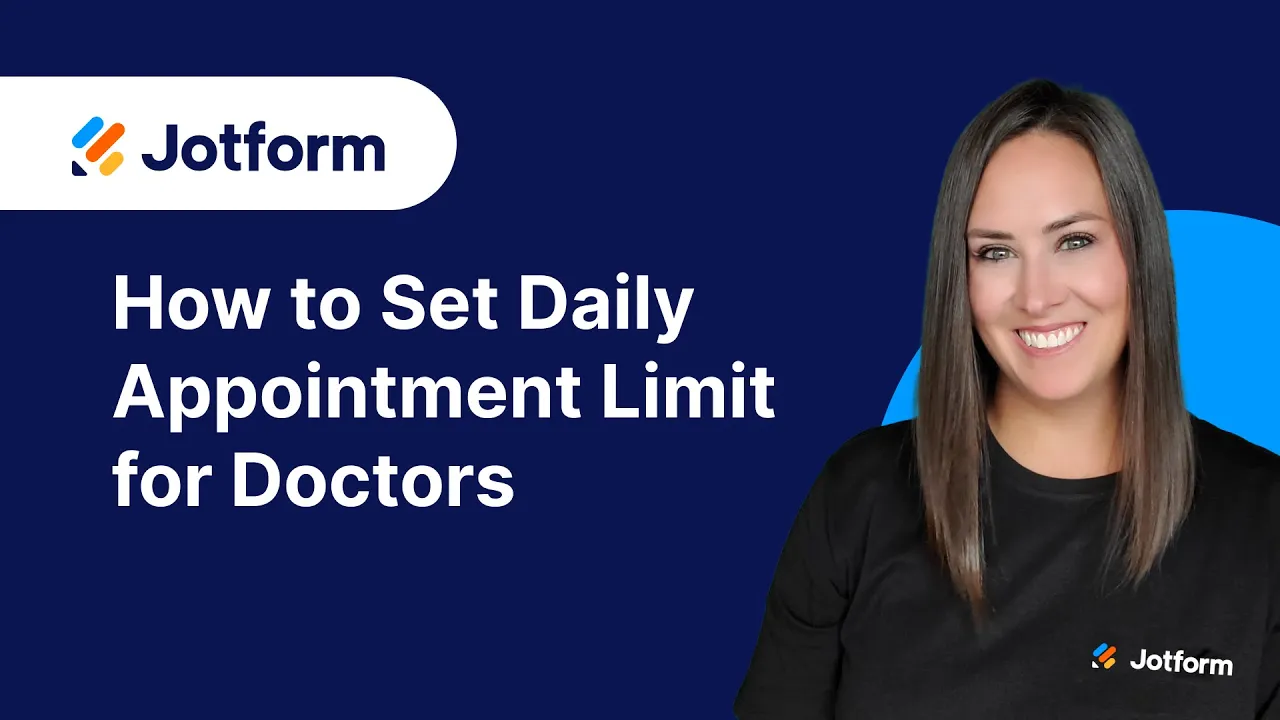

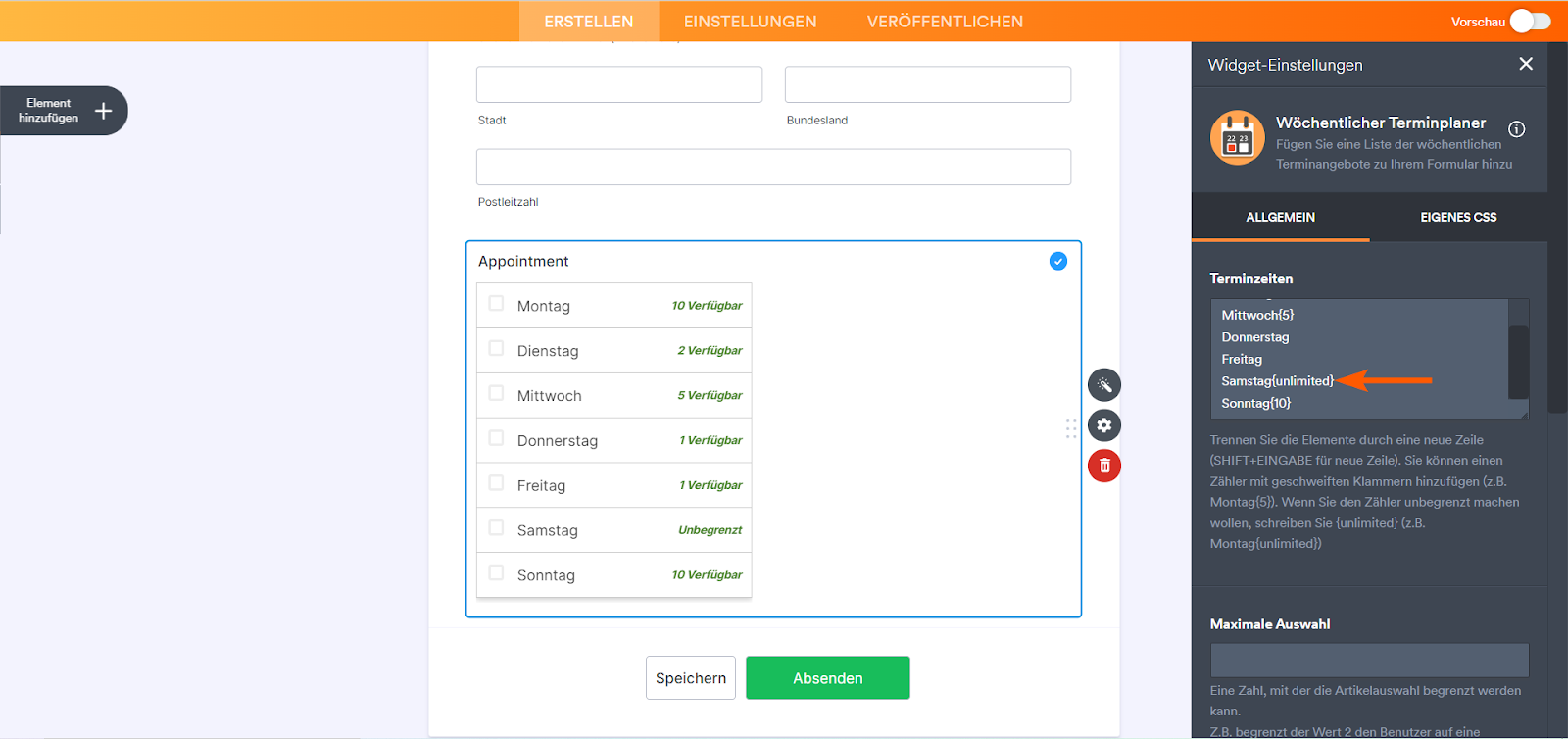



Kommentar abschicken: